3.4. Gestión de la ubicación de los nodos¶
La ubicación de un nodo se puede seleccionar cuando Acronis Cyber Infrastructure esté instalado en él. De forma predeterminada, los nodos se añaden en el bastidor predeterminado en la fila predeterminada en la sala predeterminada.
Las ubicaciones se designan para usarse como dominios para casos de fallo. Para obtener más información, consulte Understanding failure domains.
3.4.1. Creación de ubicaciones¶
Para crear una ubicación, haga lo siguiente:
En la pantalla Infraestructura > Nodos, haga clic en el icono
 para mostrar la ubicación y los filtros de los nodos (si están ocultos).
para mostrar la ubicación y los filtros de los nodos (si están ocultos).En la barra lateral de ubicaciones, haga clic en la parte superior del árbol con el nombre del clúster.
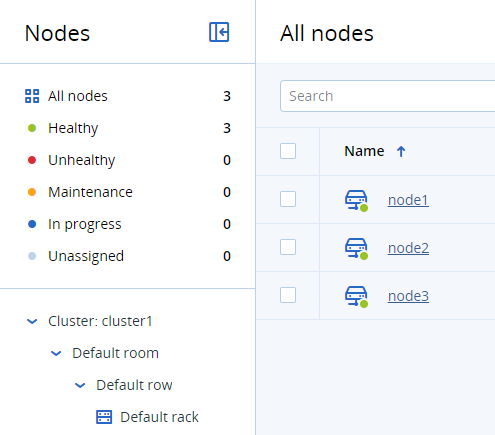
Haga clic en el botón Crear sala de la barra de herramientas e introduzca el nombre de la sala.
Para añadir una nueva fila, haga clic en la sala que ha creado. Haga clic en el botón Crear fila e introduzca un nombre para ella.
Para añadir un nuevo bastidor, haga clic en la fila que ha creado. Haga clic en el botón Crear bastidor e introduzca un nombre para él. Ahora puede mover nodos a este bastidor.
3.4.2. Cambio de nombre de ubicaciones¶
Para cambiar el nombre de una ubicación, haga lo siguiente:
- En la pantalla Infraestructura > Nodos, haga clic en el icono
 para mostrar la ubicación y los filtros de los nodos (si están ocultos).
para mostrar la ubicación y los filtros de los nodos (si están ocultos). - En la barra lateral de las ubicaciones, haga clic sobre la ubicación principal del elemento cuyo nombre quiere cambiar. Por ejemplo, haga clic en la fila si quiere cambiar el nombre de un bastidor que hay en ella.
- En la lista, haga clic en la ubicación que desee. En el panel derecho, haga clic en Cambiar nombre e introduzca un nombre nuevo.
El nombre de la ubicación cambiará.
Nota
Puede cambiar el nombre de las ubicaciones de sala, fila y bastidor. Por ejemplo, puede cambiar el nombre de bastidor a chasis para que coincida con la ubicación real de su servidor. Para obtener más información, consulte vinfra location rename.
3.4.3. Eliminar de ubicaciones¶
Nota
Solo puede eliminar ubicaciones vacías. Si una ubicación contiene algún nodo, muévalo primero. La ubicación predeterminada tampoco se puede eliminar. Sin embargo, puede cambiarle el nombre para que coincida con su infraestructura.
Para eliminar una ubicación, haga lo siguiente:
- En la pantalla Infraestructura > Nodos, haga clic en el icono
 para mostrar la ubicación y los filtros de los nodos (si están ocultos).
para mostrar la ubicación y los filtros de los nodos (si están ocultos). - En la barra lateral de las ubicaciones, haga clic sobre la ubicación principal del elemento que quiere eliminar. Por ejemplo, haga clic en la fila si quiere eliminar un bastidor que hay en ella.
- En la lista, haga clic en la ubicación que desee. En el panel derecho, haga clic en Eliminar.
La ubicación se eliminará.
3.4.4. Mover nodos a una nueva ubicación¶
Nota
Solo se puede cambiar la ubicación de nodos sin asignar. Si el nodo forma parte de un clúster, libérelo primero tal y como se describe en Liberación de nodos del clúster de almacenamiento. Cuando lo haya movido, podrá volver a unirlo al clúster.
- En la pantalla Infraestructura > Nodos, hay dos formas de mover un nodo a una ubicación nueva. Desde el árbol de ubicación de los nodos, puede seleccionar el bastidor al que mover el nodo y hacer clic en Mover nodos. También puede hacer clic en la línea con uno de los nodos que quiera mover y luego en Mover nodo en el panel de la derecha.
- En la ventana Mover nodos, seleccione la ubicación/nodo que desee y haga clic en Mover.
- Ahora puede unir este nodo al clúster. Para hacerlo, haga clic en el la línea del nodo y luego en Unir al clúster en el panel derecho. Haga clic en Unir en la ventana que se abre.
El nodo se moverá a la ubicación especificada.
